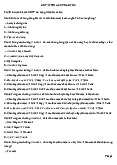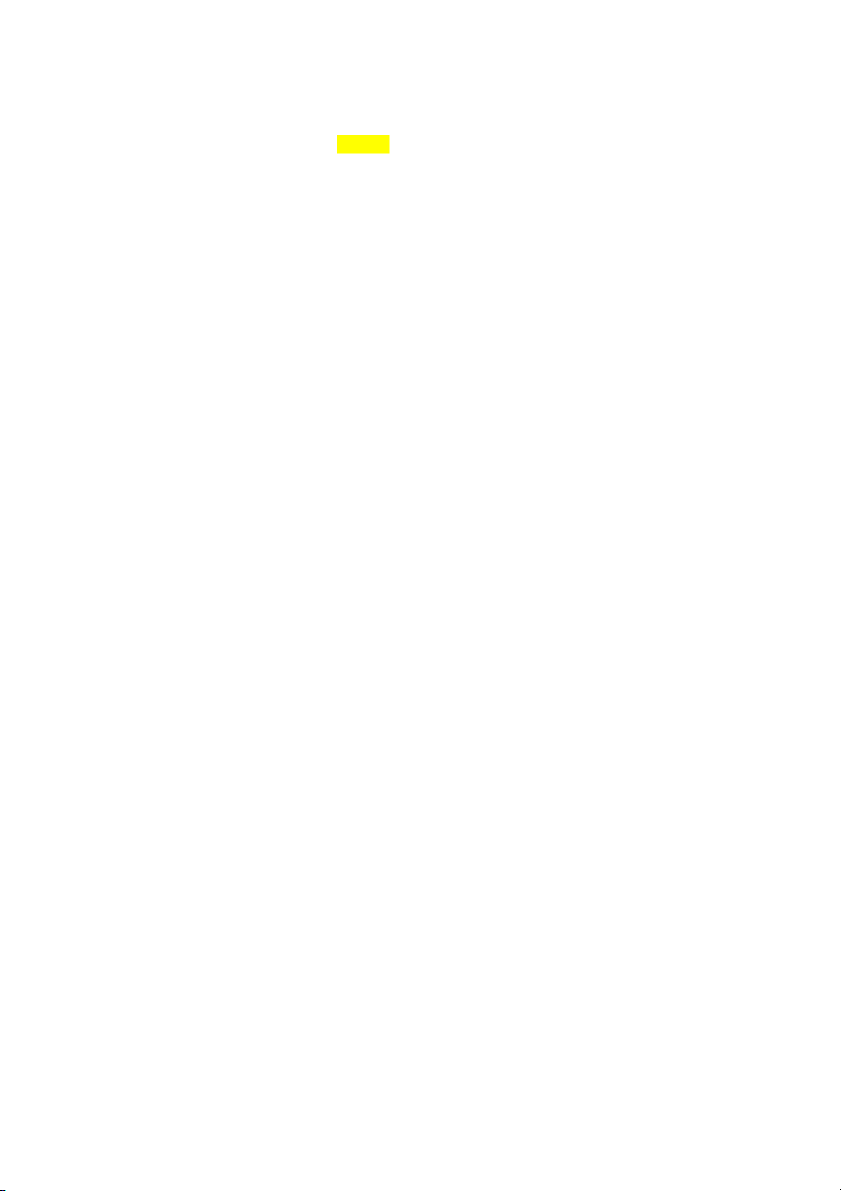
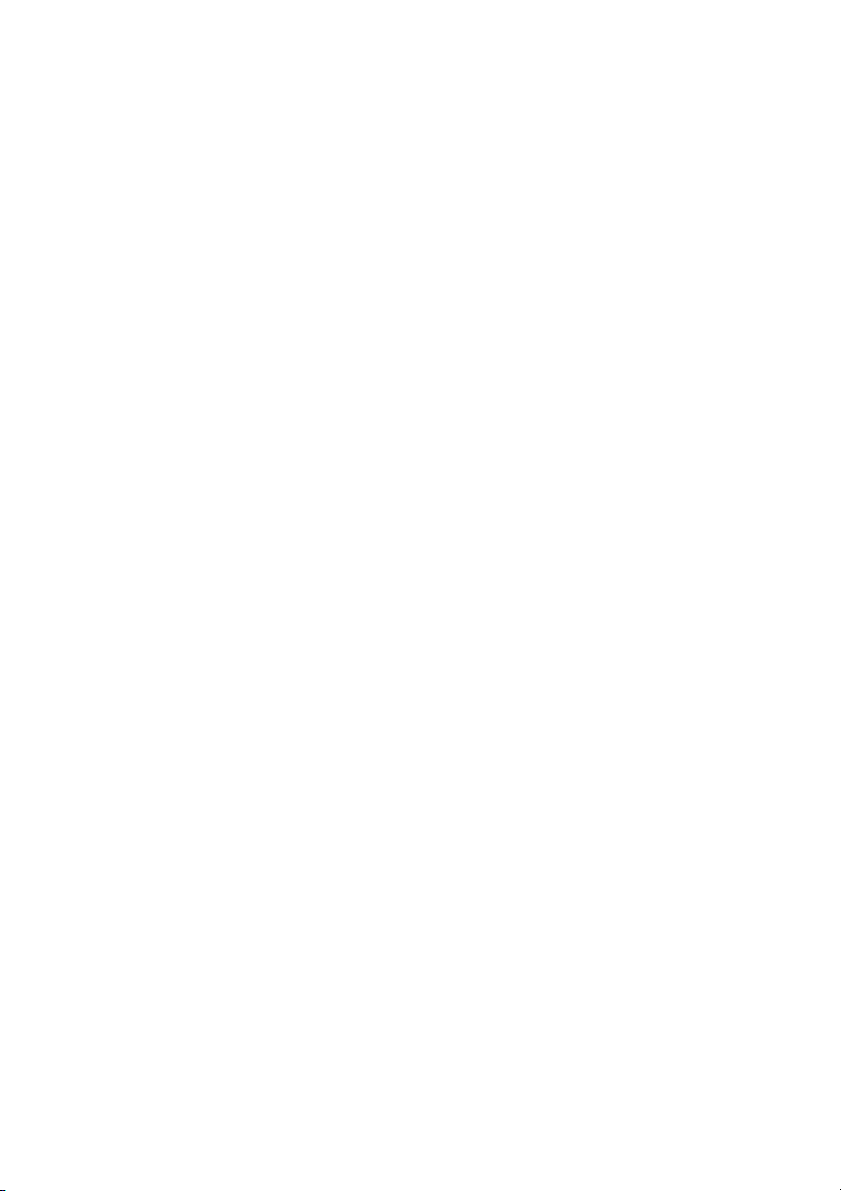
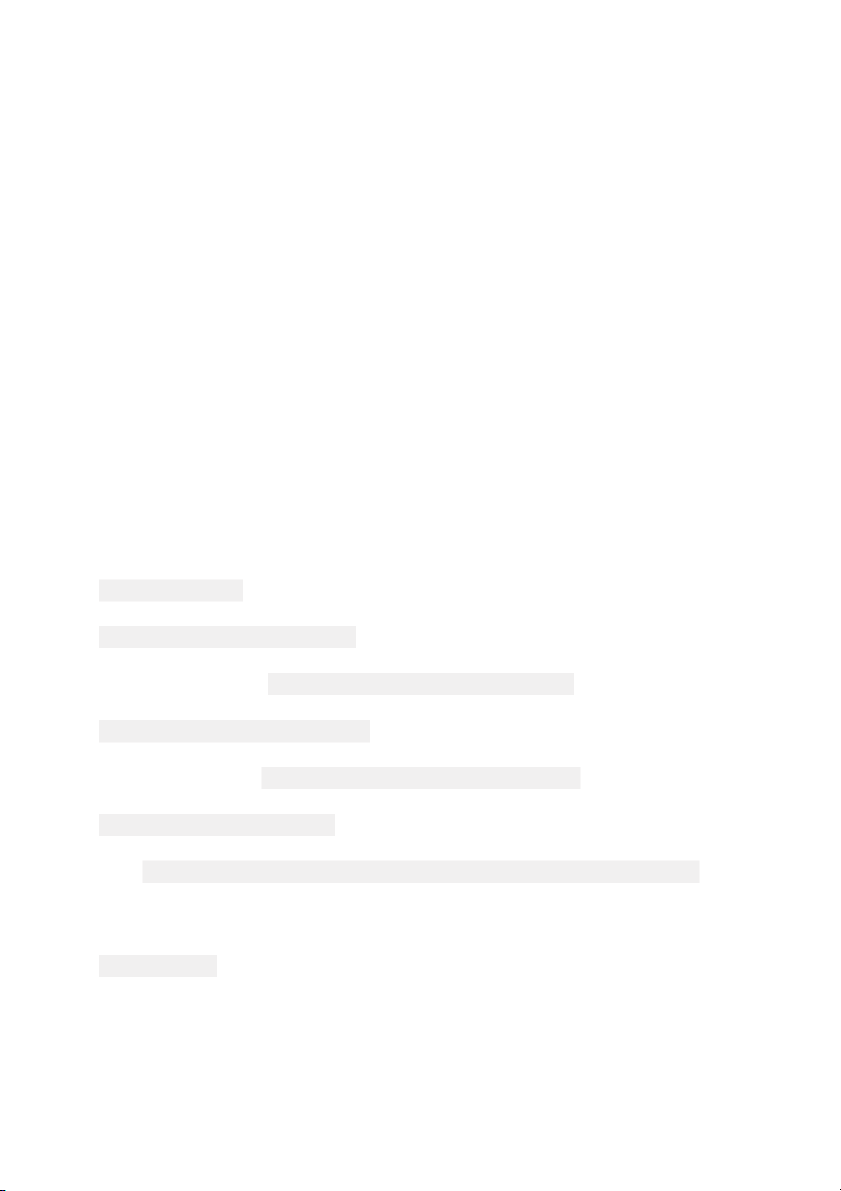
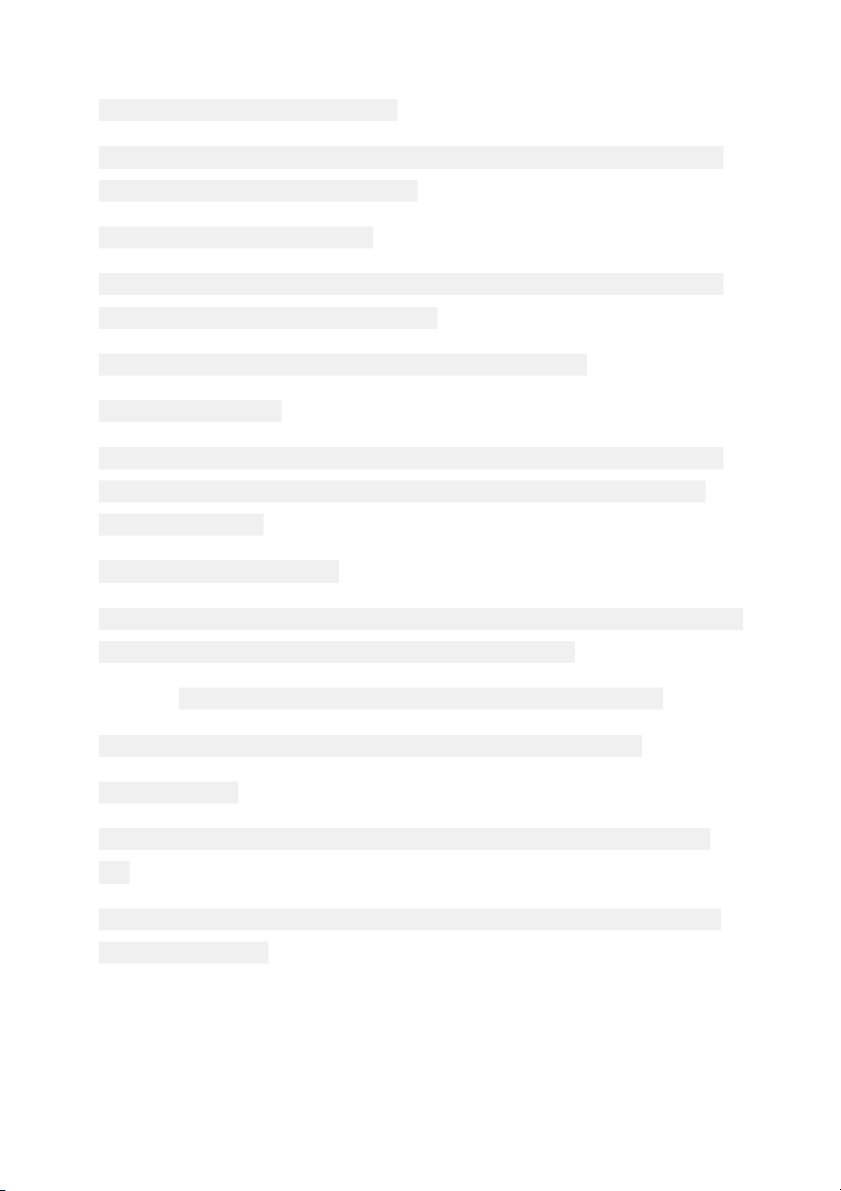
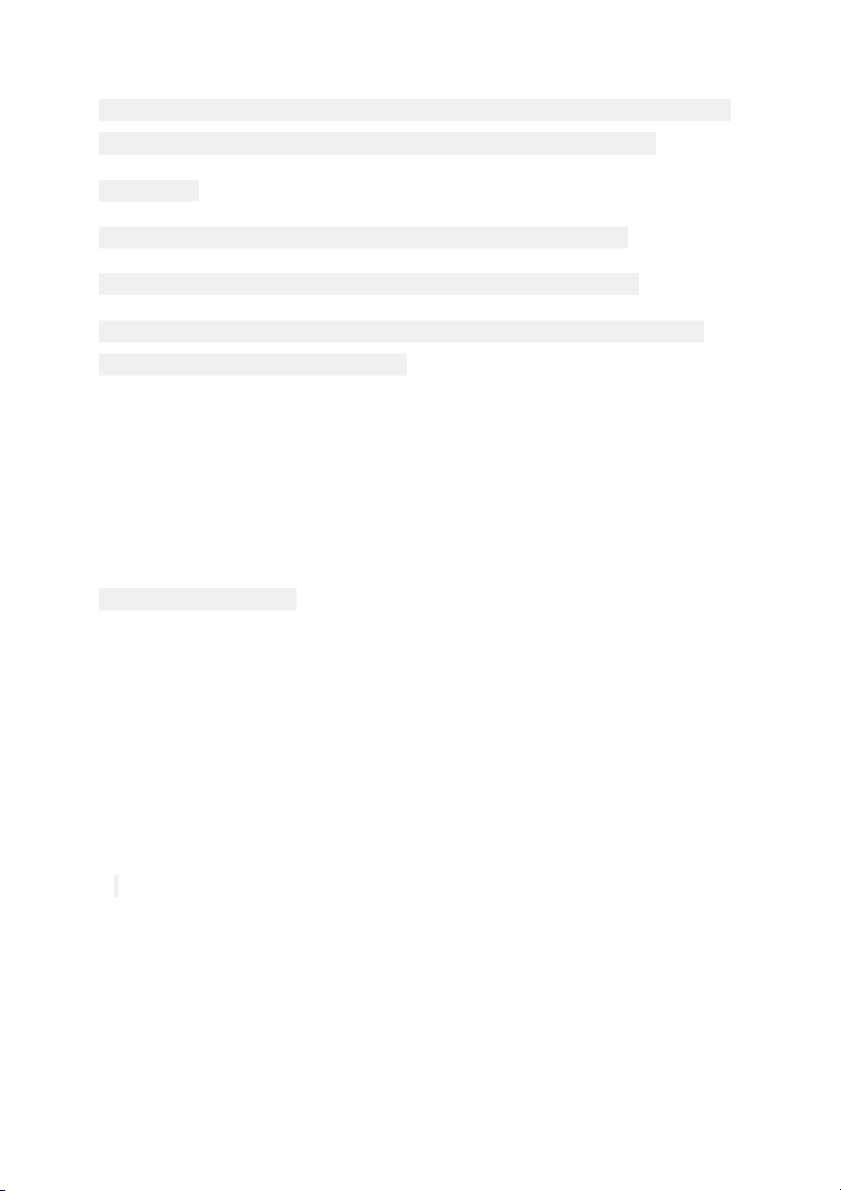
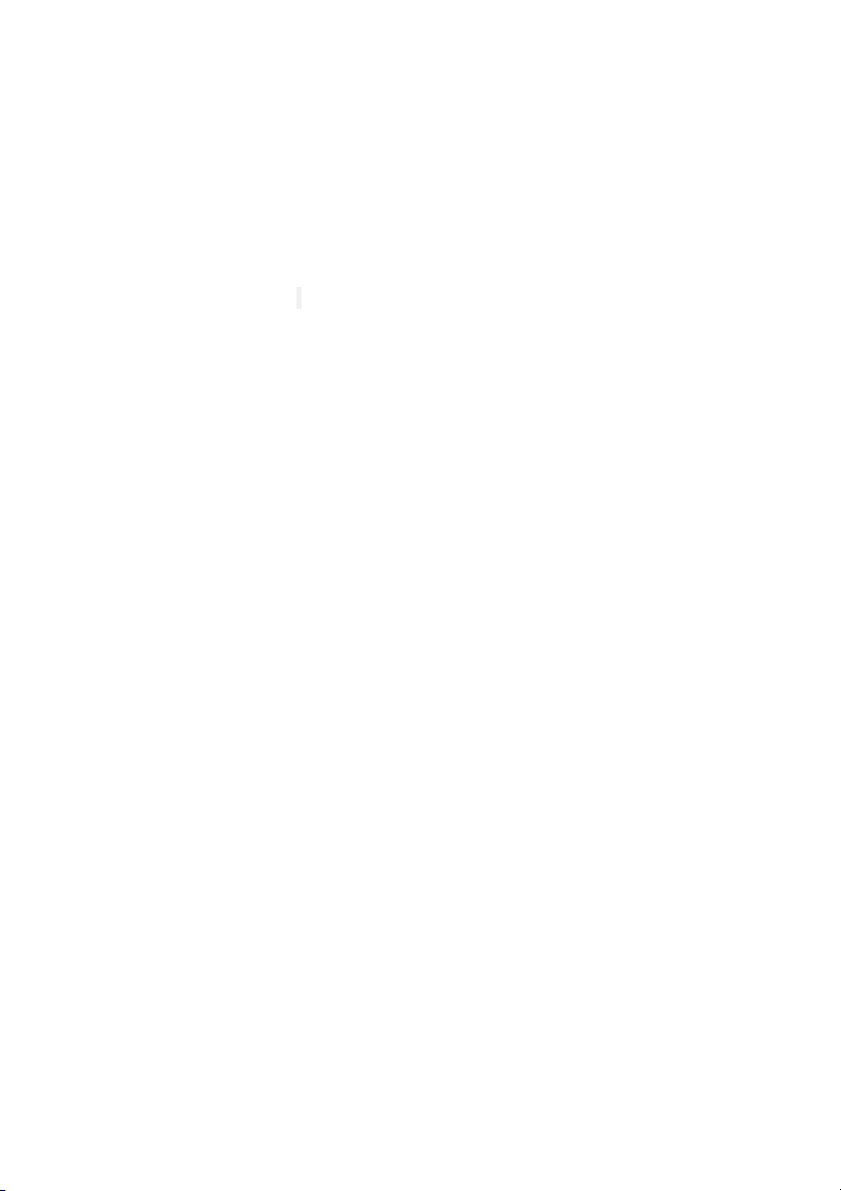
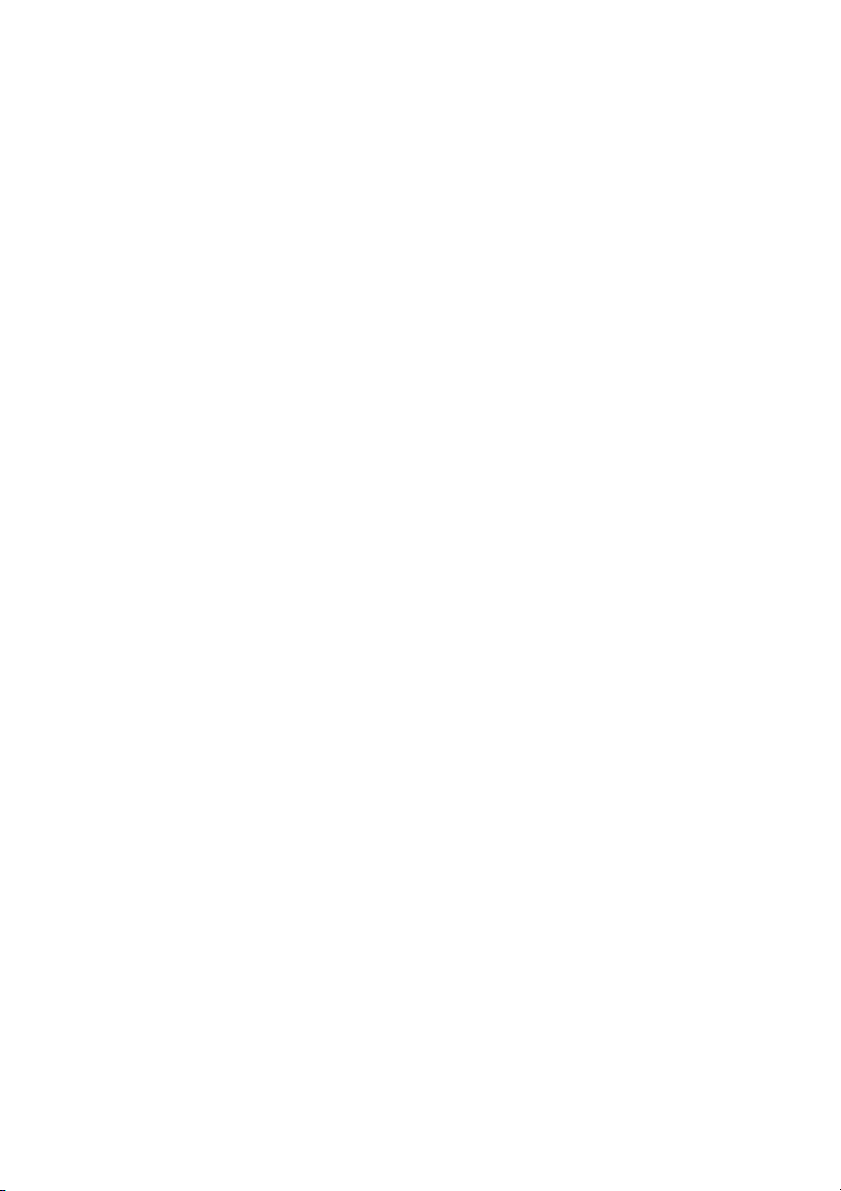
Preview text:
Câu hỏi trắc nhiệm tin học ứng dụng
1. Máy tính điện tử đã trải qua 4 thế hệ trong sự phát triển
2. Bộ nhớ RAM không phải là thiết bị ngoại vi
3. Dung lượng của một thanh RAM có thể là 256MB
4. Số bit mà bộ mã UNICODE sử dụng để mã hóa các kỹ tự là 16 bits
5. Bộ mã 8 bits có thể mã hóa được tối đa 256 ký tự phân biệt
6. Để mã hóa 100 ký tự phân biệt, số bits tôi sthieeur phải dùng là 7 bits
7. Số 100 đang biểu thị nhị phân là 1100100
8. Phần mềm Microsoft Windows không phải là phần mềm ứng dụng
9. Chỉ có thể sử dụng My computer hoặc Windows Explorer để xem những tài nguyên có
trên máy hay tổ chức các tệp và mục trên đĩa
10. Hệ điều hành window không cho phép tạo một thư mục trong tệp
11. Để kích hoạt một đói tượng (thư mục hay tệp) ta có thể nhấp đúp chuột vào đối tượng
12. Trong môi trường windows, để tạo thư mục mới nhấp vào new-> folder
13. Chon rename để đổi tên 14. Delete để xóa
15. Kết thúc 1 ctrinh chọn file -> exit
16. Send to dùng để thực hiện công việc gửi tới
17. Để tìm kiếm mục hay tệp chọn start -> search
18. Để đặt lại ngày giờ khởi động control panel -> hộp thoại date and time
19. Để thay đổi thuộc tính màn hình nền của máy tính ta phải khởi động control panel -> display
20. Để cài đặt 1 máy in trên máy tính ta ấn start -> printers and faxes
21. Để cài đăth trạng thái nghỉ bảo vệ màn hình khởi động control panel -> display -> screen saver
22. Để tạo một thư mục mới trên hình nền ta thực hiện nháy nút phải chuột trên màn hình nền -> new -> folder
23. Để thiết đặt các thông số khu vực: start -> setting -> control panel -> date, time, language and regional options
24. Để khôi phục thông tin bị xóa chọn file -> restore
25. Hệ điều hành là phần mềm hệ thống
26. Biểu tượng sọt rác là nơi lưu giữa các thông tin đã xóa
27. Short cut là biểu tượng giúp người dùng truy cập nhanh vào đối tượng thường hay sử dụng
28. Để bảo vệ giữ liệu văn bản, tránh người khác tự do xem hay sử văn bản, người ta thường đặt mật khẩu
29. Muốn xóa hẳn file hoawch folder ta bấm shift + Delete
30. Trong môi trường window, để quản lý các tệp và thư mục ta sử dụng windows explorer
31. Để chọn một lúc các tệp hoặc thư mục nằm liền kề nhau trên một danh sách, nháy chuột
ở mục đầu, ấn và giữ shift nháy chuột ở mục cuối
32. Để chọn cùng lúc các tệp không nằm liền kề nhau ta chọn giữ phím ctrl và nháy chuột
vào từng phần muốn chọn trong danh sách
33. Để kiểm tra không gian đĩa chưa được sử dụng, nháy đúp My computer -> nháy phải
chuột vào ổ đĩa cần kiểm tra – chọn properties
34. Tiêu chí tần suất sử dụng không thể dùng để xắp xếp các tệp và thư mục
35. Trong windows, từ short cut có nghĩa là truy cập nhanh
36. Hệ điều hành được xem là phần mềm hệ thống
37. Tính chất để xác định ký hiệu phân cách thập phân là decimal symbol
38. Để hiển thị ngày theo mẫu 22/02/2003 ta phải dùng định dạng dd/MM/yyyy
39. Để hiển thị giờ ta dùng định dạng HH: mm:ss
40. Để phục hồi đối tượng đã bị xóa trong thùng rác ta ân sfile -> restore
41. Trình ứng dụng windows explorer dùng để quản lý và khai thác tài nguyên trong máy
tính như: ổ đĩa, folder, file
Phần 2: mạng máy tính, internet
1. Mục đích của mạng máy tính là để sử sụng cung tài nguyên qua mạng và nâng cao hiệu
quả,an toàn, tin cậy trong xử lý, khai thác và sử dụng dữ liệu
2. Thuật ngữ LAN là nói đến mạng cục bộ
3. Thuật ngữ WAN là nói đến mạng diện rộng
4. Phạm vi keetsv nối của mạng LAN là trong không gian địa lý hạn chế
5. Phương an s nhiều người sử dụng chung nguồn tài nguyên được gọi là chia sẻ tài nguyên
6. Mạng máy tính được tổ chức theo mô hình ngang hàng thì các máy trong mạng đều bình đẳng với nhau
7. Vai trò của máy trạm trong mạng máy tính tổ chức theo mô hình khách chủ là sử dụng tài nguyên được chia sẻ
8. Khi kêt snoois thành một mạng máy tính cục bộ, thiêt sbij có thể chia sẻ để sử dụng chung là máy in
9. Khi làm việc trong mạng cục bộ, muốn xem tài nguyên trên mạng ta nháy đúp chuột vào
biểu tượng my network places
10. Trong mạng máy tính, thuật ngữ share có ý nghĩa chia sẻ tài nguyên
11. Khi làm việc trong mạng cục bộ, muốn chia sẻ tài nguyên trên mạng chọn my computer -
> chọn thư mục hoặc ổ đĩa -> sharing and securrity
12. Internet là mạng của các mạng máy tính trên toàn cầu sử dụng bộ giao thức trao đổi dữ liệu TCP/IP
13. Nếu kết nối internet bị chậm thì nguyên nhân có thể là do nhiều người cùng truy cập
14. Trình duyệt web giúp người dùng truy cập thông tin dạng siêu văn bản
15. Giao thức HTTP được sử dụng trong dịch vụ web PHẦN 3 MICROSHOFT WORD
1. Phím enter được dùng khi kết thúc đoạn văn 2. Lưu chọn save
3. Thàng phần cơ sở trong văn bản là các ký tự
4. Để phân cách giữa các từ ta dùng ký tự trống 5. Để thoát ta chọn exit
6. Để đánh số trang chọn page number
7. Để chọn toàn bộ vb chon ctrl A
8. Để mở nhanh find and replace (tìm kiếm và thay thế) chọn Ctrl + F
9. Để hiển thị toàn bộ màn hình chọn full Screen ........... CÔNG THỨC EXCEL
Công thức ôn thi tin
sdt: 0358108392. Facebook: Nguyễn Phúc (ốc)
Nhận ôn thi chứng chỉ cấp tốc và thi hết môn, tiểu luận, khóa luận, địa
điểm học số 6a, ngách 124, ngõ 44 Trần Thái Tông (cổng làng Cốm Vòng). 1. Hàm tách kí tự
Hàm LEFT: tách kí tự bên trái.
= LEFT (ô chứa kí tự, số kí tự cần tách)
Hàm RIGHT: tách kí tự bên phải.
= RIGHT (ô chứa kí tụ, số kí tự cần tách)
Hàm MID: tách kí tự ở giữa.
= MID (ô chứa kí tự, vị trí kí tự đếm từ trái sang phải, số kí tự cần tách). 2. Hàm dò tìm
- Hàm VLOOKUP lập bảng hàng dọc
= vlookup (biến dò tìm, bảng lập chứa dữ liệu và biến, vị trí cột dữ liệu tìm trong
bảng lập đến từ trái sang phải, tham số 0)
-HLOOKUP lập bảng hàng ngang
= hlookup (biến dò tìm, bảng lập chứa dữ liệu và biến, vị trí cột dữ liệu tìm trong
bảng lập đến từ trên xuống dưới, tham số 0)
Cách kết hợp hàm; vlookup (hoặc hlookup) + hàm tách kí tự Ví dụ; volookup + mid:
= vlookup (mid (ô chứa kí tự, vị trí kí tự đếm từ trái sang phải, số kí tự cần tách),
bảng lập chứa dữ liệu và biến, vị trí cột dữ liệu tìm trong bảng lập đến từ trái sang phải, tham số 0)
3. Hàm Điều kiện (IF) cơ bản
Lưu ý: 2 điều kiện dùng 1 hàm if, 3 điều kiện dùng 2 hàm if……. Đến điều
kiện cuối không cần dùng if mà điền thẳng giá trị cần tìm.
=IF (Điều kiện, giá trị thỏa mãn đk, giá trị không thỏa mãn đk)
Ghi chú: Nếu giá trị tìm là chữ thì phải để trong ngoặc kép; ví dụ “A” 4. Hàm tính tổng
- Hàm SUM: tính tổng không có điều kiện; = SUM (số thứ 1, số thứ 2, số thứ 3...)
- Hàm SUMIF: tính tổng có 1 điều kiện; = SUMIF (vùng chứa điều kiện, “điều kiện", vùng tính tổng)
- Hàm SUMIFS: tính tổng có nhiều điều kiện; = SUMIFS (vùng tính tổng, vùng
chứa điều kiện 1, “điều kiện 1", vùng chứa điều kiện 2, “điều kiện 2",...) 5. Hàm đếm
- đếm không có điều kiện = COUNT (số thứ 1, số thứ 2, số thứ 3 ...)
- đếm có 1 điều kiện = COUNTIF (vùng chứa điều kiện, “điều kiện")
- đếm có nhiều điều kiện = COUNTIFS (vùng chứa điều kiện 1, “điều kiện l",
vùng chứa điều kiện 2, “điều kiện 2",...)
6. Hàm tính trung bình:
-tính trung bình không có điếu kiện =AVERAGE (số thứ 1, số thứ 2, số thứ 3, ...)
-tính trung bình có 1 điều kiện =AVERAGEIF (vùng chứa điểu kiện, “điều kiện", vùng tính TB)
- tính trung bình có nhiều điều kiện =AVERAGEIFS (vùng tính TB, vùng chứa
điều kiện 1, “điều kiện 1", vùng chứa điều kiện 2, “điều kiện 2"...)
7. Hàm sắp xếp thứ tự
=RANK (số cần xếp thứ, vùng dữ liệu, tham số)
Tham số là: 1 nếu xếp từ thấp đến cao và Tham số là: 0 nếu xếp từ cao xuống thấp
8. Hàm tìm số lớn nhất MAX, số nhỏ nhất MIN
Lớn: = MAX (số thứ 1, số thứ 2...) nhỏ: = MIN (số thứ 1, số thứ 2...)
9. Tách ngày, tháng, năm và tính tuổi
Tách ngày; = day (ô chữa chuỗi ngày/tháng/năm)
Tách tháng; = Month (ô chữa chuỗi ngày/tháng/năm)
Tách năm; = year (ô chữa chuỗi ngày/tháng/năm)
Tính tuổi; = (năm hiện tại) - year (ô chữa chuỗi ngày/tháng/năm)
10 Hàm logic (dùng kèm với hàm IF khi có nhiều đk)
- Hàm AND (và): Kiểm tra các điều kiện đồng thời thỏa mãn
= AND (điều kiện 1, điều kiện 2...)
- Hàm OR (hoặc): Kiểm tra một trong các điều kiện thỏa mãn
= OR (điều kiện 1, điều kiện 2...) Các hàm nâng cao 11. Hàm Dmax và Dmin
= Dmax (Bảng tổng, Tiêu đề cột giá trị lớn nhất, vùng diều kiện lập ban đầu)
= Dmin (Bảng tổng, Tiêu đề cột giá trị nhỏ nhất, vùng diều kiện lập ban đầu) 12. Hàm Dsum
= Dsum (Bảng tổng, Tiêu đề cột giá trị tính tổng, vùng diều kiện lập ban đầu)
13. Hàm Dcount và Dcounta
= Dcount (Bảng tổng, Tiêu đề cột giá trị số cần đếm, vùng diều kiện lập ban đầu)
Lưu ý hàm đếm số
= Dcounta (Bảng tổng, Tiêu đề cột giá trị chữ cần đếm, vùng diều kiện lập ban đầu)
Lưu ý hàm đếm chữ 14. Hàm DAVERAGE
= DAVERAGE (Bảng tổng, Tiêu đề cột giá trị tính trung bình, vùng
diều kiện lập ban đầu)